Risultati di ricerca
La ricerca per Allegato ha prodotto .
Gestione Fatture
Come è fatta e come si legge la Fattura?
DHL ha introdotto un nuovo modello di Fattura, che è stata riorganizzata, migliorata e resa più chiara e fruibile per i clienti. La principale novità è l’incorporamento, in un unico documento, di più spedizioni (relative ad uno specifico arco temporale). Il nuovo modello è diviso in due parti: la Fattura vera e propria e l'Allegato.
Gestione Fatture
Quali Documenti di Supporto si trovano in MyBill?
All'interno di MyBill è possibile visualizzare e scaricare i Documenti di Supporto alla fattura: le Lettere di Vettura (AWB) e i Documenti Doganali. Per poter accedere ai Documenti di Supporto, seguire i passi sotto descritti.
Introduzione a MyDHL+
Guida Utente MyDHL+
In allegato a questo pagina, trovi la guida all'utilizzo del portale MyDHL+.
Una user guide per tutti i Clienti DHL.
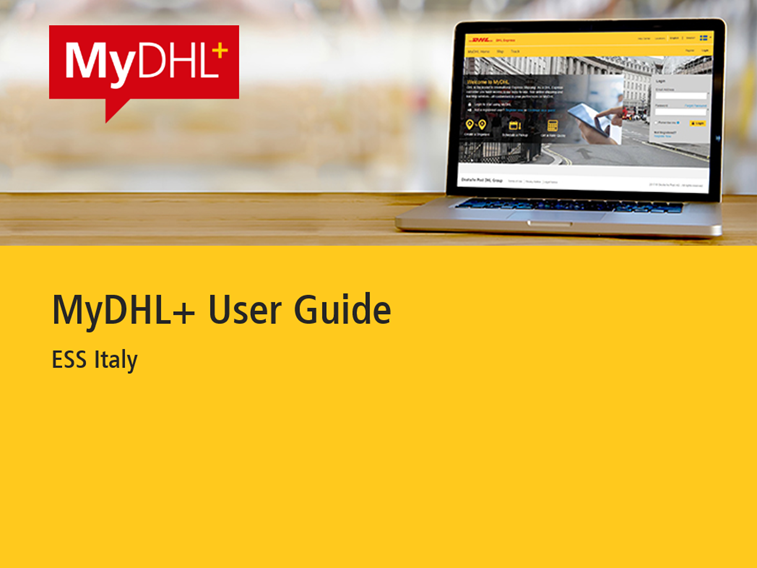
Clicca alla destra di questo contenuto per scaricare il file.

